Ashampoo Photo Commander Free — организация, управления и редактирование фотографий
Программа Ashampoo Photo Commander Free предназначена для управления фотографиями, находящимися на компьютере пользователя. С помощью этой бесплатной программы можно будет организовать работу с изображениями на своем компьютере.
С помощью графического редактора Ashampoo Photo Commander Free можно будет выполнять разнообразные работы по редактированию изображений: создать слайд шоу, коллаж, панораму, настроить цвета, удалить «красные глаза», добавлять разнообразные эффекты к изображению, обмениваться фотографиями т. д. Встроенный плеер позволит слушать музыку и смотреть видео непосредственно из окна программы Ashampoo Photo Commander Free.
В Ashampoo Photo Commander Free можно будет произвести пакетную обработку для изменения свойств фотографий, найти дубликаты изображений, запустить поиск изображений, редактировать мета-данные файла, записать фото на CD/DVD диск, создать веб-альбом, а также многое другое.
Производитель программы, немецкая компания Ashampoo, имеет платную версию этого продукта: Ashampoo Photo Commander, которая обладает большими возможностями, чем бесплатная версия программы.
Скачать программу можно с официального сайта производителя компании Ashampoo.
Установите программу Ashampoo Photo Commander Free на свой компьютер. Процесс установки программы проходит на русском языке. Вы можете отказаться от предложения установить дополнительные программы на ваш компьютер.
Интерфейс и настройки Ashampoo Photo Commander Free
После запуска программы Ashampoo Photo Commander Free будет открыта окно с информацией об использовании интерфейса программы.
Главное окно программы состоит из нескольких областей:
- «Панель инструментов».
- «Область папки».
- «Область предпросмотра».
- «Область содержимого».
На «Панели инструментов» находится панель меню, с помощью которого можно будет управлять всеми функциями программы.
Ниже панели меню расположены кнопки для доступа к наиболее часто используемым разделам программы. Набор кнопок, расположенных на панели инструментов, для доступа к определенным функциям программы, будет изменяться, в зависимости от задачи, решаемой в конкретный момент при использовании программы.
В «Области папок» будут отображены все папки, которые находятся на вашем компьютере. Вы можете управлять папками, просматривая их содержимое так, как это происходит в Проводнике Windows.
В «Области предпросмотра» будут отображаться выделенные изображения, видео и аудио файлы.
Увидеть эскизы фото, видео файлов, аудио файлов вы можете в «Области содержимого». Здесь будут отображаться те файлы, которые находятся в открытой, в данный момент, папке.
В настройки программы можно будет войти из меню «Настройка». Здесь вы можете ассоциировать с программой Ashampoo Photo Commander Free файлы графических форматов. Впрочем, делать это не обязательно. Программа может также проигрывать с помощью встроенного плеера видео и аудиофайлы.
Если вас не устраивают настройки программы по умолчанию, то тогда вы можете изменить настройки программы по своему усмотрению.
В частности, можно будет изменить скин программы на более светлый, чем скин, установленный по умолчанию.
Обзор программы Ashampoo Photo Commander Free
После открытия папки на компьютере, в «Области предпросмотра» будет открыто выбранное изображение. Под фотографией будет отображена подробная информация о свойствах этого изображения.
После двух кликов мышью по фото, программа откроет окно для полного просмотра изображения. Переключаясь между кнопками на «Панели инструментов» (активная кнопка выделена оранжевой линией), вы можете выбрать необходимое действие, которое нужно будет совершить с данной фотографией.
Например, после нажатия на кнопку «Эффекты» будет открыто контекстное меню, в котором можно будет выбрать конкретное действие.
После выбора пункта «Карандашный рисунок» изображение будет преобразовано в соответствующий вид. Отменить действия с фото можно при помощи зеленых стрелок, расположенных в правой части «панели инструментов».
В режиме «Общие», вы можете вернуться в режим просмотра, переключить отображение фотографии на полный экран, сохранить изображение, отправить на печать в разных режимах, отправить фото по электронной почте, совершить стандартные операции с файлом, масштабировать изображение, запустить или остановить демонстрацию слайд шоу, получить информацию о файле.
После входа в режим «Обзор» вы можете просмотреть и осуществить правку фотографии, перейти в полноэкранный режим просмотра, экспортировать выбранные фотографии в формат PDF, записать выбранные файлы на CD/DVD диск, удалить файл в корзину, запустить демонстрацию слайдшоу.
После переключения в режим «Исправление», вы сможете оптимизировать изображение одним щелчком мыши, изменить контрастность, температуру цвета и яркость вручную, применить эффекты, изменить размер фотографии, повернуть в пространстве, прокрутить, обрезать или выбрать часть фото, установить положение по горизонтали, устранить эффект «красных глаз», клонировать фото или стереть ненужные элементы на изображении.
Переключение в режим «Правка» позволит добавить в изображение некоторые элементы, нарисовать какой-либо текст, линию, стрелку, нарисовать что-либо карандашом, нарисовать подсказку, сноску, вставить в фото другой объект.
В режиме «Создать» вы можете записать слайд шоу на CD/DVD диск, создать альбом HTML, создать и напечатать календарь, коллаж, панораму, добавить рамку или создать открытку, напечатать список контактов.
При использовании режима «Организовать» можно будет осуществить пакетную обработку фотографий, произвести пакетное переименование файлов, отправить файлы по e-mail, записать файлы на CD/DVD диск, произвести поиск файлов, поиск дубликатов и похожих фотографий. Также можно будет проделать некоторые действия с файлами в формате JPG: произвести поворот файлов JPG без потерь, оптимизировать файлы JPG, изменить комментарий к файлам JPG.
Если вы нажмете на кнопку «UPGRADE», то тогда производитель программы, компания Ashampoo, предложит вам перейти на платную версию этого графического редактора.
Для перехода в главное окно программы Ashampoo Photo Commander Free, кликните два раза кнопкой мыши в текущем, открытом окне программы.
Пакетная обработка файлов
Нажмите на кнопку «Организовать» для того, чтобы перейти к функции пакетной обработки фотографий.
Для пакетной обработки файлов потребуется пройти три шага.
Шаг 1. Сбор файлов. В окно Ashampoo PhotoWizard вам нужно будет добавить графические файлы, которые необходимо будет обработать в пакетном режиме. С помощью кнопки «Добавить файл(ы)» добавляете нужные фотографии. Фото можно будет перемещать для того, чтобы расположить их в необходимом порядке.
После добавления изображений нажмите на кнопку «Далее».
Шаг 2. Параметры. В следующем окне вы можете настроить параметры для пакетной обработки фотографий: изменить размер, откорректировать цвет, добавить водяной знак, изменить глубину цвета, добавить эффекты, повернуть изображения, сделать еще некоторые настройки.
Выберите папку выхода, по умолчанию, фото будут сохранены в папку «Документы». Затем выберите выходной формат для изображений (программа поддерживает большое количество выходных форматов), а потом нажмите на кнопку «Далее».
Шаг 3. Обработка. После завершения обработки фотографий, программа проинформирует вас о том, что операция была завершена. Далее можете закрыть это окно программы.
Фотографии были преобразованы в пакетном режиме и сохранены в выбранном формате.
Запись слайд шоу
Для записи слайд шоу, сначала перейдите в режим «Создать», а потом нажмите на кнопку «Показ слайдов». Эта операция будет осуществлена в три шага.
Шаг 1. Сбор файлов. Добавьте в окно программы необходимые файлы, которые нужно будет записать в слайдшоу на диск.
Шаг 2. Параметры. В этом окне вы можете настроить параметры записи: дать имя выходному файлу, выбрать тип вывода (записать на CD/DVD или сохранить на компьютере), добавить фоновую музыку. После завершения настроек нажмите на кнопку «Далее».
Шаг 3. Обработка. Далее начнется процесс записи слайд шоу, в зависимости от предыдущих настроек, на CD/DVD диск или сохранение слайд шоу на компьютер, в выбранную папку. После завершения записи слад шоу, вас проинформируют о завершении операции.
Воспроизведение видео и музыки
С помощью встроенного плеера вы можете в программе Ashampoo Photo Commander Free просматривать видео и прослушивать звуковые файлы.
Для воспроизведения аудиофайла, сначала необходимо будет открыть папку, в которой находятся музыкальные произведения. Затем нужно будет выделить нужный файл, а потом запустить его воспроизведение в плеере. В «Области предпросмотра» будет отображена подробная информация об этом файле.
Подобным образом можно будет добавить в программу Ashampoo Photo Commander Free видеофайл. После запуска воспроизведения видео файла, вы можете перейти в полноэкранный режим просмотра этого видео.
Выводы статьи
Бесплатная программа Ashampoo Photo Commander Free служит для организации, управления и редактирования фотографий. Программа позволяет производить необходимые действия с изображениями на компьютере пользователя. В Ashampoo Photo Commander Free доступен просмотр видео и воспроизведение музыки.
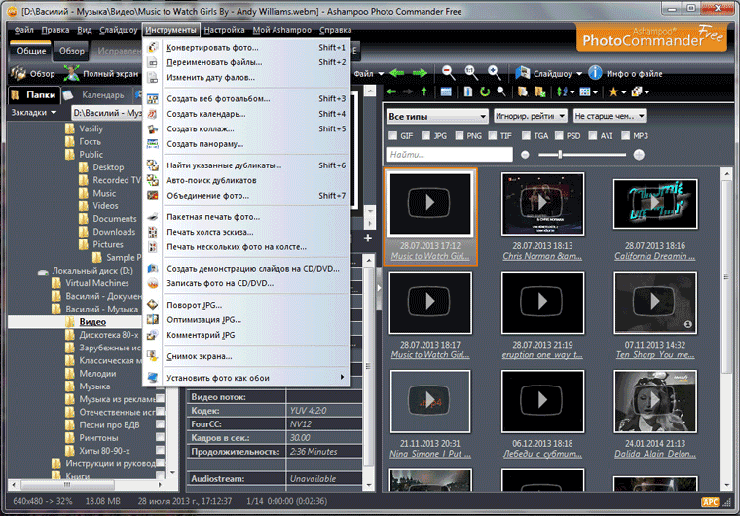
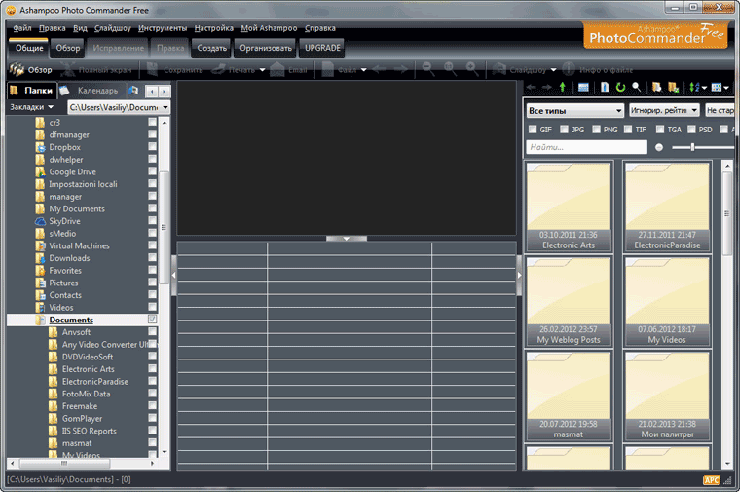
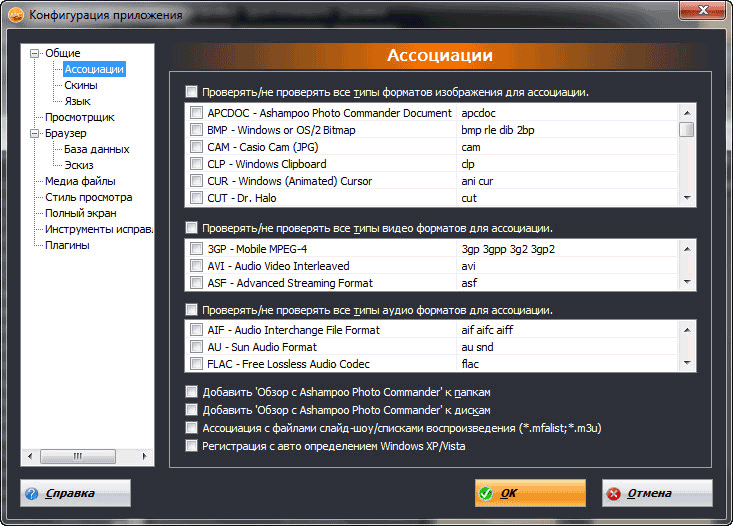
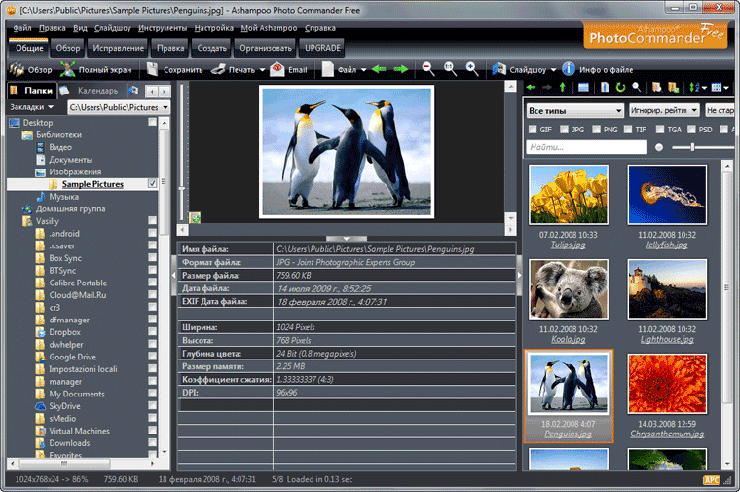
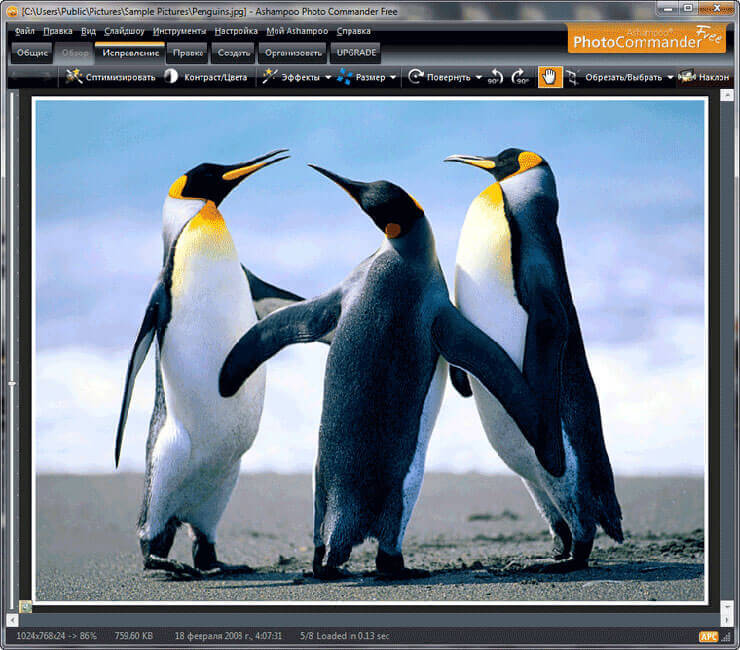
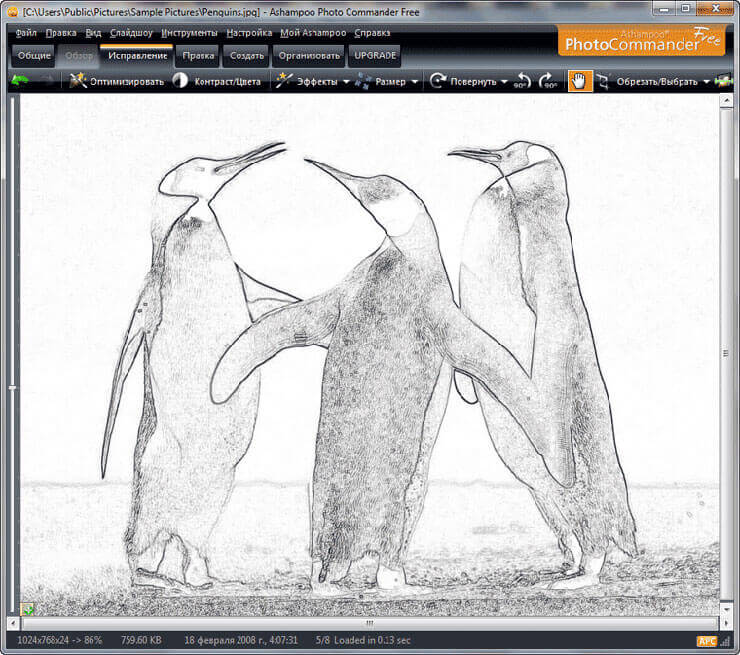
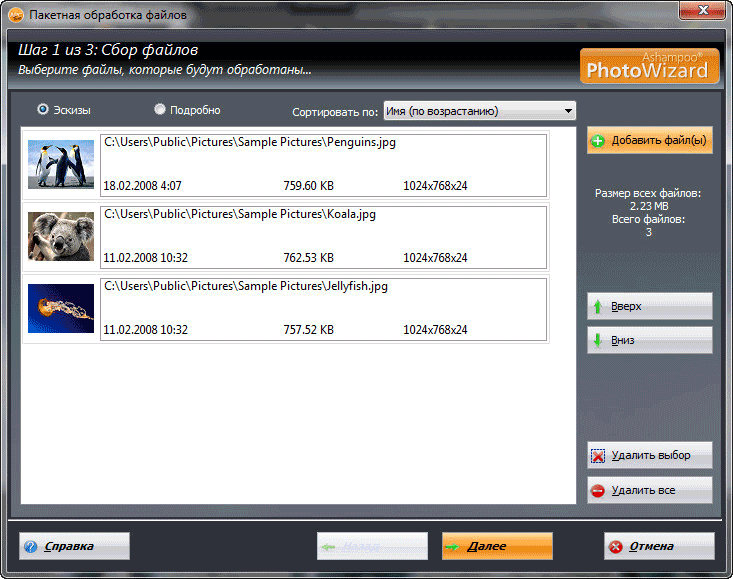
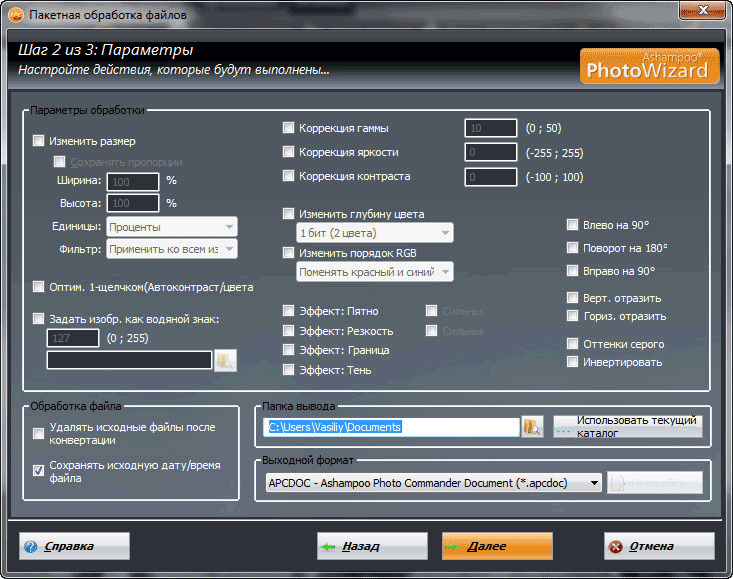
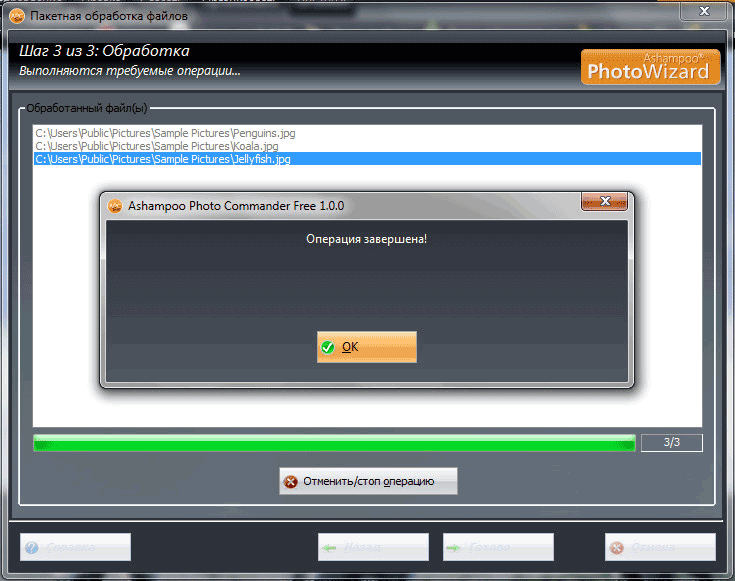
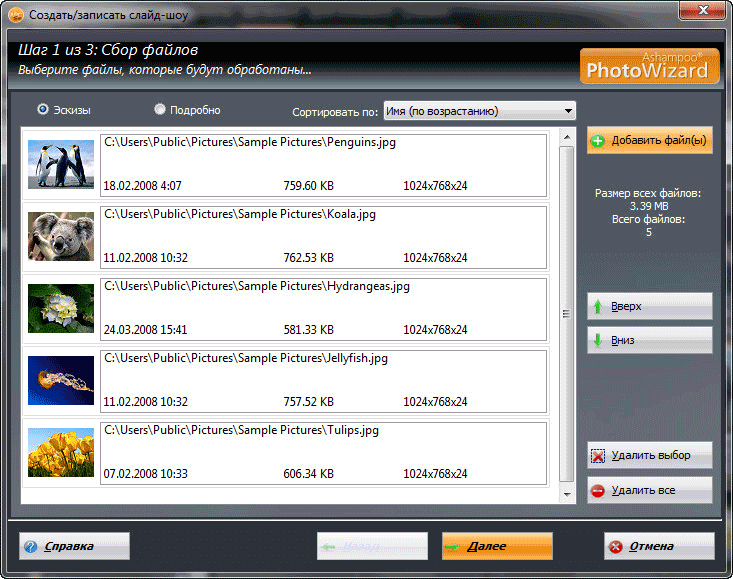
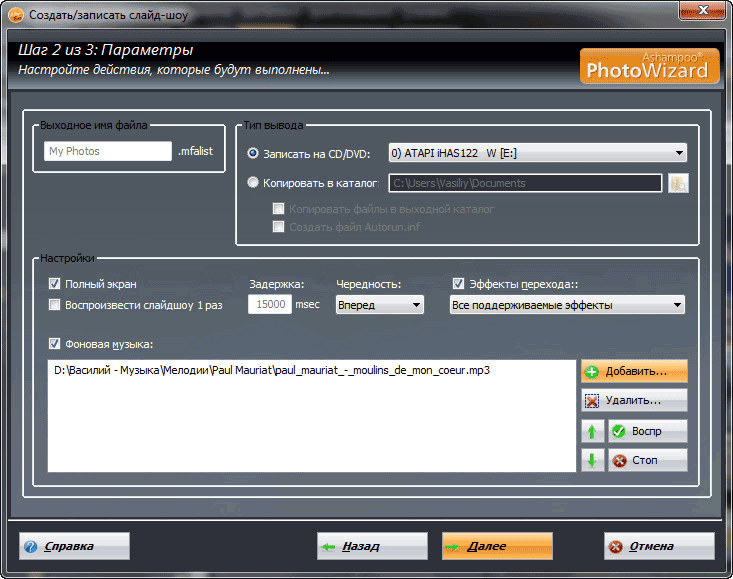
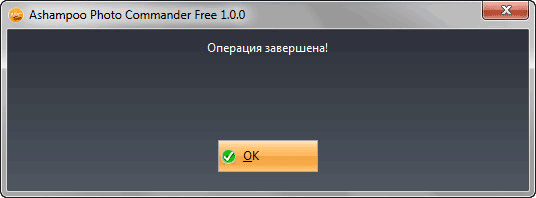
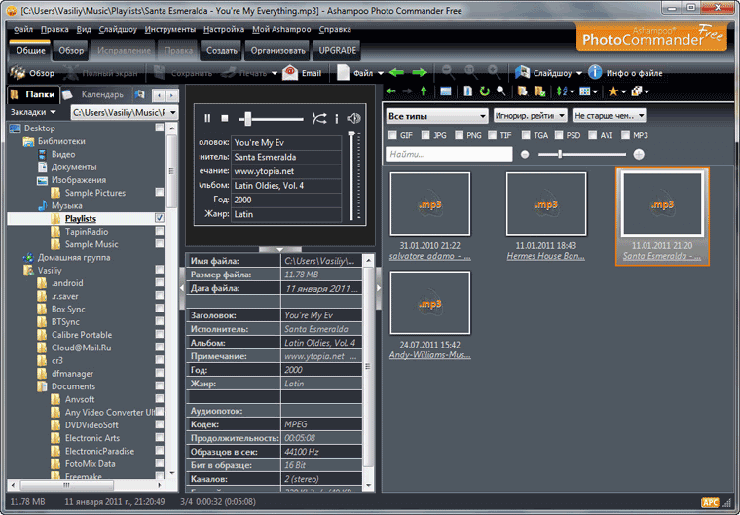
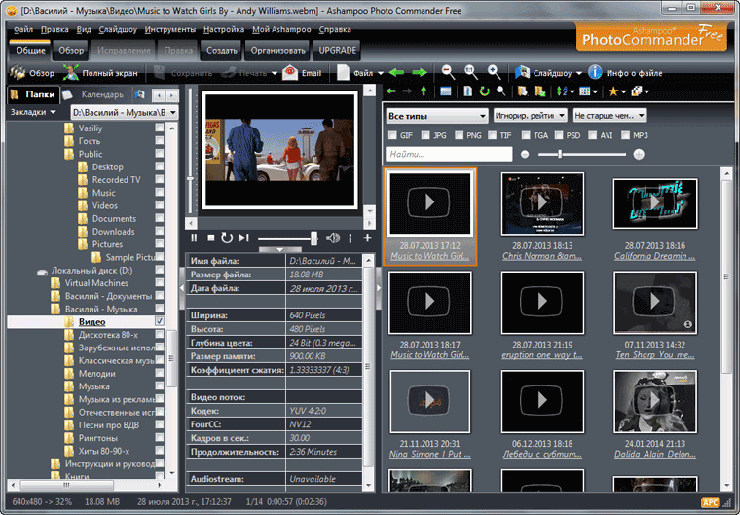
Я пользуюсь другой программой Аватан. Тоже бесплатной. Но здесь мне кажется больше возможностей. Нужно будет опробовать.
Конечно, можно попробовать. Почему бы нет? Возможно, программа вам понравиться.
Приветствую, Василий! Я люблю подобные программы для редактирования фотографий, у меня их несколько. Они у меня появились после покупки фотоаппаратов, но прошло время и хочется чего-то новенького. Воспользуюсь вашим предложением и установлю новую . Василий, а водяные знаки на фотографиях можно ставить с ее помощью?
Валентина, в Ashampoo Photo Commander можно вставлять водяные знаки на изображения.
После такого подробного обзора осталось опробовать эту . Спасибо, Василий.
А зачем в просмотрщике фотографий еще и аудио- и видеоплеер?
Дополнительные функции. Посмотрел фото, потом захотелось посмотреть видео или послушать музыку.
Василий, а в чем ее отличия от платной версии?
Ashampoo Fhoto Commander Free — это платная версия Ashampoo Fhoto Commander 8. В данный момент вышла 12 версия платной версии программы. Что-то наверное добавили, но я не думаю, что у них очень большие различия в функциональности.
Да, к тому же платная 12-я версия весит аж в 2.5 раза больше. Поставили обе версии, чуть разница дизайн. Может быть какие-то фишки добавили, с ходу не заметно.
Я так и предполагал.
Спасибо большое за отличный обзор, очень качественная и простая программа.
Я также думаю, что это неплохая программа, к тому же бесплатная.
Е-мое, еще и музыку проигрывает.
Василий, на твой взгляд, из всех популярных бесплатных фотокомандеров, какой тебе больше всего нравиться? И почему?
Из бесплатных, GIMP наиболее близок по возможностям к Фотошопу. Выбор конкретный программы зависит от предпочтений пользователя. В какой программе ему удобно работать.
Программа может и хорошая, но платная. У меня совсем не запустилась. Требует ключ. И хоть я ставил галочку, чтобы не ставились дополнительные программы, они все равно установились. Замучился их удалять. Правду надо писать в описании.
Константин, если в названии программы есть слово «Free», то это значит, что данная программа бесплатная. Прежде чем обвинять кого-то в нечестности, нужно хотя бы иметь общее представление о данном вопросе.
Почему вы даже не смогли нормально установить , я не знаю.
В программах производства Ashampoo, даже в бесплатных версиях, требуется вводить ключ, который можно получить бесплатно на сайте производителя. В окне программы, из меню «Справка» нужно будет перейти на сайт производителя, там ввести адрес своей электронной почты. Затем вам вышлют на почту ключ для активации программы. Таким образом, они собирают адреса электронной почты для того, чтобы посылать предложения о покупках своих платных программ.
Здравствуйте Василий. Спасибо за . Попробуем её.
Спасибо. Знаю такую . Нравится.
Благодаря вам я нашла одну из своих любимых — Ashampoo Photo Commander Free. Действительно, она очень удобна. Хоть и недостатки имеются, но, как говорится, хочешь безупречную — садись и пиши сам.
В общем, я пока что довольна. К тому же программа быстродействующая, а это немаловажно. Ну и интерфейс у неё отличный, всё ясно написано, стильный и с крупными подсказками.
Когда-то пользовалась её аналогом — платной версией, всего лишь дней 10, по сути то же самое, только интерфейс был ещё светленький, это было лет 8-10 назад, и она мне сильно тогда приглянулась… Потом я перешла на ZONER. Тем не менее, люблю периодически пользоваться разными другими редакторами и менеджерами. Спасибо ещё раз!